win10系统更新后打印机无法打印机的解决教程
今天和大家分享一下win10系统更新后打印机无法打印机问题的解决方法,在使用win10系统的过程中经常不知道如何去解决win10系统更新后打印机无法打印机的问题,有什么好的办法去解决win10系统更新后打印机无法打印机呢?小编教你只需要1、卸载“KB4048957”和“KB4048960”补丁,打开“开始”菜单,进入控制面板; 2、如果“查看方式”为“类别”,点击“卸载程序”,其他情况请打开“程序和功能”;就可以了;下面就是我给大家分享关于win10系统更新后打印机无法打印机的详细步骤::
1、卸载“KB4048957”和“KB4048960”补丁,打开“开始”菜单,进入控制面板;
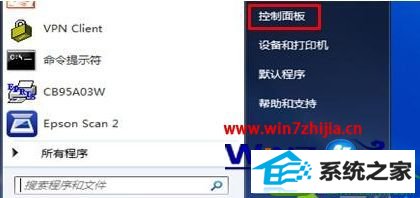
2、如果“查看方式”为“类别”,点击“卸载程序”,其他情况请打开“程序和功能”;

3、进入程序和功能窗口后,点击左侧的“查看已安装的更新”;
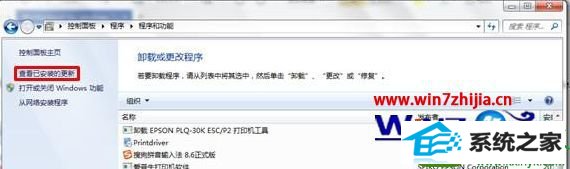
4、在已安装更新窗口中找到要卸载的“KB4048957”和“KB4048960”,选中然后点击“卸载”。
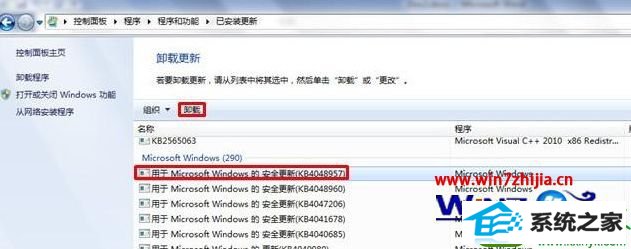
微型打印机用户:
1、目前爱普生还在确认引起无法打印问题的具体win补丁,在确认之前,用户不能够使用下方的打印机设置;
2、旋转打印(仅对于180°和270°旋转)-> 不会打印任何东西;
3、启用“总是图形条码” -> 不会打印一维条码和二维条码;
4、启用“字体替换:用设备字体替换True Type 字体”-> 不会打印被替换的字体;
5、本故障在默认设置下不会发生。
使用微软默认打印机驱动:
1、根据测试,即便爱普生与微软确认不是由爱普生打印机驱动导致的问题,依然可通过重装微软打印机驱动解决问题;
2、打开微软Update目录网站;
3、搜索打印机型号,例如爱普生Fx 890;
4、下载安装打印机驱动安装;
5、如果第一次安装之后无法打印,可以尝试卸载之后重新安装一次。
以上就是关于win10系统更新后打印机无法打印机如何解决的全部内容,有遇到这样情况的用户们可以采取上面的方法步骤来进行解决吧。
- 1电脑公司Windows xp 增强装机版 2020.10
- 2雨林木风Windows10 32位 免费装机版 2020.10
- 3萝卜家园Win10 64位 极速2021五一装机版
- 4系统之家Ghost Win10 32位 经典装机版 2020.10
- 5番茄花园Win7 标准装机版 2021.02(64位)
- 6番茄花园Win7 32位 完整2021元旦装机版
- 7雨林木风Win10 完美中秋国庆版 2020.10(32位)
- 8深度技术Ghost WinXP 极速装机版 2020.11
- 9萝卜家园Win10 极速装机版 2021.01(32位)
- 10萝卜家园Ghost Win7 32位 经典装机版 2021.05
- 1大神练习win10系统笔记本电脑图片文件无法显示预览的方法
- 2win8.1系统升级win7出现modern setup host已经停止工作的具体方
- 3手把手帮你win10系统删除虚拟机操作系统的步骤
- 4大神还原win10系统开机提示windows检测到一个硬盘问题的教程
- 5win10系统驱动程序签名强制禁用的修复办法
- 6win7系统电脑开启wiFi网络分享的办法介绍
- 7技术员恢复win10系统迅雷无法边下载变播放出现0xFFFFFFEB(-21)错误的
- 8技术编辑帮你win10系统打开CMd命令提示“不是内部或者外部命令”的问
- 9win10系统wlan autoconfig服务无法启动提示错误1747的修复技巧
- 10快速处理win10系统彻底卸载Visual studio 2015的问题
- 11win7系统下冰封王座怎么全屏显示
- 12win10系统搜狗输入法打字时选框卡顿的处理教程
- 13笔者练习win8系统玩cf穿越火线时出现闪屏的方案
- 14笔者研习win10系统qq游戏大厅登陆不上的步骤
- 15win10系统提示无法载入rivatuner64.sys的恢复步骤
